拓扑造区参考步骤
GIS-某地区地块的拓扑关系建立-详细步骤
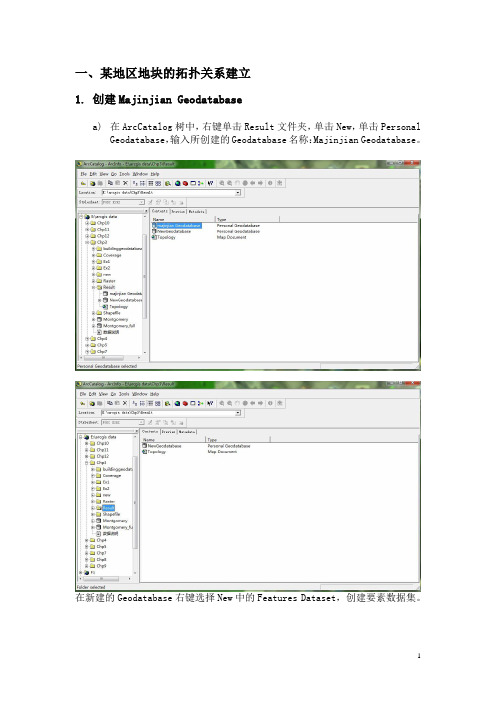
一、某地区地块的拓扑关系建立1.创建Majinjian Geodatabasea)在ArcCatalog树中,右键单击Result文件夹,单击New,单击PersonalGeodatabase,输入所创建的Geodatabase名称:Majinjian Geodatabase。
在新建的Geodatabase右键选择New中的Features Dataset,创建要素数据集。
b) 打开New Features Datateset,输入Name为MajinjianToplology。
c) 单击下一步,单击Import按钮,为新建的数据集匹配坐标系统,选择Blocks.shp。
d) 一直单击下一步,到finish,这时要素数据集定义了坐标系统。
2.向数据集中导入数据a)在ArcCatalog树中,右键单击ZhaoResult文件夹中的MajinjianTopology 数据集,单击Import,选择Feature Class(Multiple)。
b) 打开Feature Class to Geodatabase(multiple)对话框,导入Blocks和Parcels,单击OK按钮。
3.在要素类中建立子类型。
在创建拓扑关系之前,要把要素分为居民区和非居民区两个子类型,即把两个要素类的Res属性字段分为Residential和Non-Residential两个属性代码值域,分别代表居民区和非居民区的两个子类型。
a)在Blocks要素类上单击右键,选择Properties,打开Feature ClassProperties对话框。
b) Feature Class Properties对话框(Subtypes选项卡),在Subtypes Filed 下拉框中选择一个子类型字段:Res,在Subtypes栏中的Code列下输入新的子类型代码及其描述,描述将自动更新Default Subtypes窗口中的内容。
拓扑处理
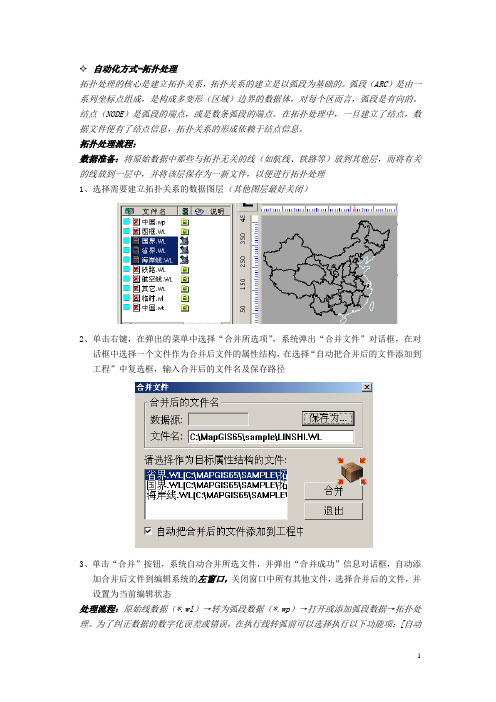
自动化方式-拓扑处理拓扑处理的核心是建立拓扑关系,拓扑关系的建立是以弧段为基础的。
弧段(ARC)是由一系列坐标点组成,是构成多变形(区域)边界的数据体,对每个区而言,弧段是有向的。
结点(NODE)是弧段的端点,或是数条弧段的端点。
在拓扑处理中,一旦建立了结点,数据文件便有了结点信息,拓扑关系的形成依赖于结点信息。
拓扑处理流程:数据准备:将原始数据中那些与拓扑无关的线(如航线、铁路等)放到其他层,而将有关的线放到一层中,并将该层保存为一新文件,以便进行拓扑处理1、选择需要建立拓扑关系的数据图层(其他图层最好关闭)2、单击右键,在弹出的菜单中选择“合并所选项”,系统弹出“合并文件”对话框,在对话框中选择一个文件作为合并后文件的属性结构,在选择“自动把合并后的文件添加到工程”中复选框,输入合并后的文件名及保存路径3、单击“合并”按钮,系统自动合并所选文件,并弹出“合并成功”信息对话框,自动添加合并后文件到编辑系统的左窗口,关闭窗口中所有其他文件,选择合并后的文件,并设置为当前编辑状态处理流程:原始线数据(*.wl)→转为弧段数据(*.wp)→打开或添加弧段数据→拓扑处理。
为了纠正数据的数字化误差或错误,在执行线转弧前可以选择执行以下功能项:[自动剪断线]->[清除微短线]->[清除线重叠坐标] ->[检查重叠弧线]->[自动线结点平差]->[线拓扑错误检查] ->[线转弧段] ->[拓扑重建]4、自动剪断线目的:在数字化或矢量化时,难免会出现一些失误,在该断开的地方没有断开,这给造区带来很大障碍。
在MAPGIS编辑子系统菜单栏,单击其它(T)→自动剪断线5、清除微短弧线目的:清除自动剪断线后得到的一些无用的微短线,还有在数据输入时不经意生成的无用的微短线,这些无用短线头会影响拓扑处理和空间分析。
单击其它(T)→清除微短弧线→清除微短线,系统弹出“设置最小线长”对话框,根据要求设置最小线长然后,单击“确定”,系统自动将小于该值的短线检索出来,将光标放在某个错误类型上,单击右键弹出修改方法,删除一条线或删除符合条件的所有微短线6、清除重叠坐标及自相交利用此功能可清除线或弧段上重叠在一起的多余坐标点,并剪断断自相交的线或弧段单击其它(T)→清除坐标及自相交→清线重叠坐标及自相交7、检查重叠弧线检查线或弧段是否具有重叠现象,若有可以清除单击其它(T)→检查重叠弧段8、结点平差在此利用结点平差可以使区封闭。
ARCGIS10.3关于拓扑建立的方法及实例演示

二、实例演示
1、在ArcCatlog中Байду номын сангаас建个人地理数据库。
2、在个人地理数据库中新建要素数据集
3、把要进行拓扑检查的数据导入到新建要素数据集中
导入的结果
4、在新建要素数据集中新建拓扑并添加拓扑规则
6、添加拓扑数据,用拓扑工具进行拓扑检查和拓扑编辑
关于ARCGIS10.3拓扑编辑的方法及 实例演示
吴现兴 2020年10月22日
一、步骤
1、在ArcCatlog中新建个人地理数据库。 2、在个人地理数据库中新建要素数据集。 3、把要进行拓扑检查的数据导入到新建要素数据集 中。 4、在新建要素数据集中新建拓扑并添加拓扑规则。 5、从工具条中勾选拓扑工具,选择要拓扑的要素。 6、添加拓扑数据,用拓扑工具进行拓扑检查和拓扑 编辑。
数字化地图编辑处理二(拓扑重建)

4 面元编辑参数及属性修改
菜单项中都包括区和弧段两部分,我们只对区 的相关项进行说明,弧段的参数及属性是一样 的处理。 修改参数:移动光标捕获某一个区后,系统就 将该区的参数显示出来供您进行修改。修改参 数后,该区域立即按重新给定的参数显示在图 屏上。区参数板上的“填充图案”、“填充颜 色”“图案颜色”以按钮形式出现,可供用户 选择“填充图案”、“填充颜色”及“图案颜 色”。透明输出的选项允许用户选择图案填充 时是否以透明方式进行。
为了纠正数据的数字化误差或错误,在执行线转弧
之前可以选择执行以下功能项: 编辑线、自动剪断、
自动平差等。可按下边的顺序进行:
[光滑线]→[编辑线]→[清除微短线]→[清除线重叠 坐标及自相交]→[检查重叠线]→ [自动剪断线]→ [线拓扑查错]→ [线转弧段]→[装入转换后的弧段 文件]→[拓扑重建]。
具体操作如下:移动光标到欲生成的面 元内,按下鼠标左键,此时如果弧段拓 扑关系正确,则立即生成区。若造区失 败说明弧段拓扑关系不正确,请用“剪 断”、“拓扑查错”、“结点平差”等 功能将错误抖正。 查组成区的弧段:选取此功能菜单后, 选定一区域,则弹出窗口显示所选定区 域的弧段编号及相关结点。
挑子区(岛):挑子区的操作非常简单,选中母区即可,由 编辑器自动搜索属于他的所有子区。在区域的多重嵌套中, 若把最外层的区域看作第一代,那么次内层的区域作为第二 代,第二代区的内层作为第三代……依次类推,如图所示: 母区、子区是一个相对的概念,相邻两代即为“母子”关系。 即上代为“母”下代为“子”。确定区域嵌套的母子关系, 是保证填充区能够真实反映用户要求的基本条件。如果一个 区域中嵌有一个小区,我们希望它们填上各自的颜色和图案。 假如我们不确定其母子关系,在区域填充时,母区就把包括 子区在内的整个区域填上母区的颜色和图案,而子区又填上 自己的颜色和图案,结果在它们相交的部分,造成了两种颜 色和图案的叠置,在输出时造成失真。如果我们确立这两个 区域的母子关系,将外层的大区作为母区,内嵌的小区作为 子区,那么在填充时,母区在填充自己的颜色和图案时,将 属于子区的那一部分挖去,让子区填上自己的颜色和图案。 这才真正反映了我们的要求。
拓扑关系的建立过程

拓扑关系的建立过程嘿,咱今儿就来聊聊拓扑关系的建立过程。
你说这拓扑关系啊,就好像是搭积木,一块一块地堆起来,最后形成一个稳固的结构。
想象一下,在一个大大的空间里,有各种各样的点、线、面。
这些点就像是星星,散布在各处;线呢,就像是连接星星的光线,把点串起来;而面呢,就像一片片的云彩,由线围成。
那怎么建立拓扑关系呢?这可不是一下子就能搞定的事儿。
首先得把这些点、线、面给弄清楚,知道它们各自的位置和特点。
这就好比你要认识一群新朋友,得先知道他们叫啥、长啥样吧。
然后呢,开始观察它们之间的关系。
哪些点和哪些点靠得近,哪些线和哪些线相交,哪些面和哪些面相邻。
这就像玩拼图游戏,得找到那些能完美契合的部分。
比如说,有两条线交叉了,嘿,这就是一种拓扑关系。
或者一个面包含了几个点,这也是一种特殊的关系呀。
就好像一个大家庭,里面有爸爸妈妈,还有孩子,他们之间有着特定的联系。
在这个过程中,可得细心点儿,不能马虎。
要是一不小心弄错了,那可就像搭积木的时候放错了一块,整个结构都可能不稳啦。
建立拓扑关系可不只是为了好玩,它有大用处呢!比如在地图绘制上,要是没有拓扑关系,那地图不就乱套啦?你都不知道哪条路和哪条路连着,那还怎么走呀。
在计算机图形学里,拓扑关系也是至关重要的。
它能让图像更逼真,更生动。
就好像给一幅画注入了灵魂,让它活起来了。
再想想,我们的生活中不也到处都是拓扑关系吗?你和你的朋友们,你们之间的关系不也是一种拓扑关系吗?你们一起经历的事情,就像是那些连接你们的线。
哎呀呀,这拓扑关系可真是神奇又有趣啊!它就像一个隐藏在幕后的魔法师,默默地发挥着作用,让一切都变得有序又合理。
所以啊,别小看了这拓扑关系的建立过程,它可真是个技术活儿呢!需要我们用心去体会,去钻研。
只有这样,我们才能真正掌握它,利用它,让它为我们的生活和工作带来更多的便利和精彩!怎么样,是不是觉得拓扑关系很有意思呀?。
网络工程拓扑绘制规范课件 (一)
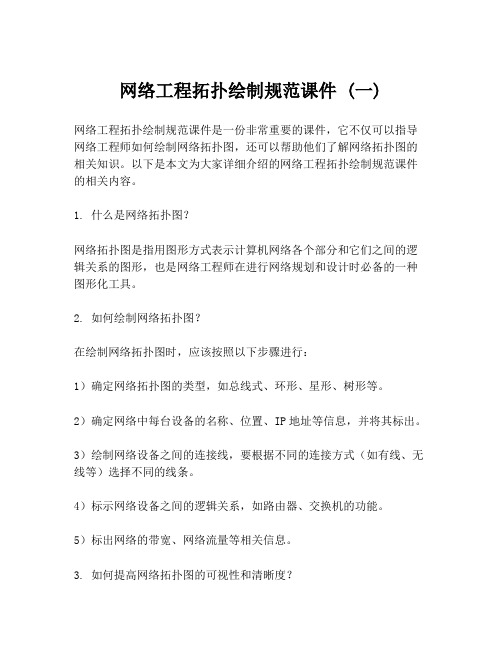
网络工程拓扑绘制规范课件 (一)
网络工程拓扑绘制规范课件是一份非常重要的课件,它不仅可以指导网络工程师如何绘制网络拓扑图,还可以帮助他们了解网络拓扑图的相关知识。
以下是本文为大家详细介绍的网络工程拓扑绘制规范课件的相关内容。
1. 什么是网络拓扑图?
网络拓扑图是指用图形方式表示计算机网络各个部分和它们之间的逻辑关系的图形,也是网络工程师在进行网络规划和设计时必备的一种图形化工具。
2. 如何绘制网络拓扑图?
在绘制网络拓扑图时,应该按照以下步骤进行:
1)确定网络拓扑图的类型,如总线式、环形、星形、树形等。
2)确定网络中每台设备的名称、位置、IP地址等信息,并将其标出。
3)绘制网络设备之间的连接线,要根据不同的连接方式(如有线、无线等)选择不同的线条。
4)标示网络设备之间的逻辑关系,如路由器、交换机的功能。
5)标出网络的带宽、网络流量等相关信息。
3. 如何提高网络拓扑图的可视性和清晰度?
在绘制完网络拓扑图之后,还需要注意以下几点:
1)一定要保持整洁、清晰,尽可能避免交叉、重叠和空隙。
2)采取不同的颜色、图标等方式,对网络设备和线条进行区分。
3)标识出与网络相关的所有信息,比如带宽、流量等信息,以便更好地了解网络的情况。
4. 结语
以上所述内容,是关于网络工程拓扑绘制规范课件的相关内容,希望可以给读者带来帮助。
在网络工程中,对网络拓扑图的绘制在整个网络规划和设计中都起到了非常重要的作用,因此网络工程师们一定要掌握这些技能,提高自己的专业水平。
超实用教程!教你轻松绘制网络拓扑图(图文详解)
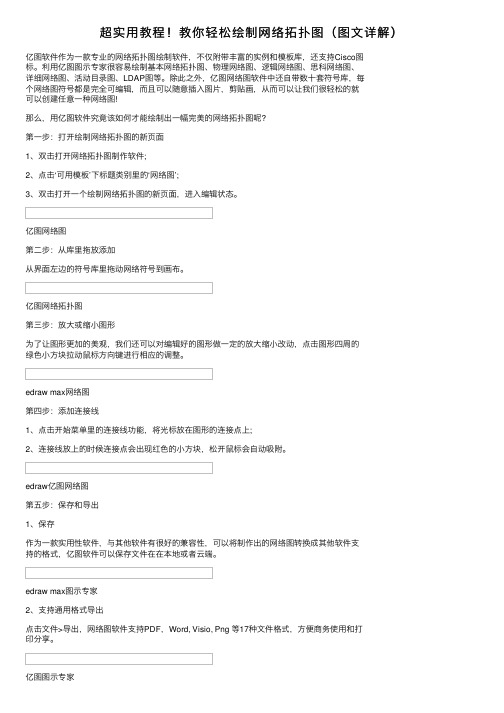
超实⽤教程!教你轻松绘制⽹络拓扑图(图⽂详解)亿图软件作为⼀款专业的⽹络拓扑图绘制软件,不仅附带丰富的实例和模板库,还⽀持Cisco图标。
利⽤亿图图⽰专家很容易绘制基本⽹络拓扑图、物理⽹络图、逻辑⽹络图、思科⽹络图、详细⽹络图、活动⽬录图、LDAP图等。
除此之外,亿图⽹络图软件中还⾃带数⼗套符号库,每个⽹络图符号都是完全可编辑,⽽且可以随意插⼊图⽚,剪贴画,从⽽可以让我们很轻松的就可以创建任意⼀种⽹络图!那么,⽤亿图软件究竟该如何才能绘制出⼀幅完美的⽹络拓扑图呢?第⼀步:打开绘制⽹络拓扑图的新页⾯1、双击打开⽹络拓扑图制作软件;2、点击‘可⽤模板’下标题类别⾥的‘⽹络图’;3、双击打开⼀个绘制⽹络拓扑图的新页⾯,进⼊编辑状态。
亿图⽹络图第⼆步:从库⾥拖放添加从界⾯左边的符号库⾥拖动⽹络符号到画布。
亿图⽹络拓扑图第三步:放⼤或缩⼩图形为了让图形更加的美观,我们还可以对编辑好的图形做⼀定的放⼤缩⼩改动,点击图形四周的绿⾊⼩⽅块拉动⿏标⽅向键进⾏相应的调整。
edraw max⽹络图第四步:添加连接线1、点击开始菜单⾥的连接线功能,将光标放在图形的连接点上;2、连接线放上的时候连接点会出现红⾊的⼩⽅块,松开⿏标会⾃动吸附。
edraw亿图⽹络图第五步:保存和导出1、保存作为⼀款实⽤性软件,与其他软件有很好的兼容性,可以将制作出的⽹络图转换成其他软件⽀持的格式,亿图软件可以保存⽂件在在本地或者云端。
edraw max图⽰专家2、⽀持通⽤格式导出点击⽂件>导出,⽹络图软件⽀持PDF,Word, Visio, Png 等17种⽂件格式,⽅便商务使⽤和打印分享。
亿图图⽰专家3、所见即所得的打印打印不改变图⽚,并且保持⾼清,可调⾃由整⼤⼩。
在特殊情况下,⽐如打印不⽌⼀张时,就可以在更多打印设置⾥调整。
edraw亿图温馨提⽰:亿图⽹络拓扑图制作软件⾃带很多优质模板,另外还有在线模板可直接下载作为模板,⼤⼤节省⽤户制作⽹络图的时间,对⽽且于新⼿来说,从模板会⽐较容易上⼿,即使不是⼤师也能⼀样做出漂亮专业的⽹络拓扑图。
实训三 某地区地块的拓扑关系建立

实训三某地区地块的拓扑关系建立一、实训目的1、通过本例,掌握创建一个要素数据集的拓扑关系的具体流程,包括拓扑创建、拓扑错误检测、拓扑错误修改、拓扑编辑等基本操作。
2、在Topology数据集中导入两个Shapefile,建立该要素数据集的拓扑关系,进行拓扑检验后可以检测出拓扑错误,修改拓扑错误,并进行拓扑编辑。
二、主要设备和软件(一)、实训仪器设备1、计算机:每位学生配备一台2、教学软件系统(二)、软件软件准备:ACRGIS Desktop 10.x软件安装到每台计算机上。
如果不确定,请与你的指导老师协商。
实验数据:Blocks.shp、Parcels.shp,分别为某地区的总体规划和细节规划的地块矢量数据,存放在ChP3/Ex1中。
将结果数据存放于…/ChP3/ Result中。
三、实训方法与步骤三、实训方法与步骤➢预备知识:拓扑关系对于数据处理和空间分析具有重要意义,拓扑分析经常应用于地块查询、土地利用类型更新等。
✧拓扑的概念及分类概念:拓扑指空间数据的的位置关系。
地理对象的拓扑关系,主要有以下三种:1.相邻: 是指对象之间是否在某一边界重合,例如行政区划图中的省、县数据。
2.重合: 是指确认对象之间是否在某一局部互相覆盖,如巴士线路和道路之间的关系。
3.连通: 连通关系可以确认通达度、获得路径等。
✧拓扑规则介绍拓扑分析分为两种:i.一个图层自身拓扑:数据类型肯定一致,要么是点,要么线、要么面。
ii.两个图层之间的拓扑:数据类型可能不同,有线点、点面、线面、线线、面面五种,检查前提必须在同一Feature Dataset(要素集)下,数据基础(坐标系统、坐标范围)要一致。
有关geodatabase的topology规则:i.多边形topology1.must not overlay:单要素类,多边形要素相互不能重叠2.must not have gaps:单要素类,连续连接的多边形区域中间不能有空白区(非数据区)3.contains point:多边形+点,多边形要素类的每个要素的边界以内必须包含点层中至少一个点4.boundary must be covered by:多边形+线,多边形层的边界与线层重叠(线层可以有非重叠的更多要素)5.must be covered by feature class of:多边形+多边形,第一个多边形层必须被第二个完全覆盖(省与全国的关系)6.must be covered by:多边形+多边形,第一个多边形层必须把第二个完全覆盖(全国与省的关系)7.must not overlay with:多边形+多边形,两个多边形层的多边形不能存在一对相互覆盖的要素8.must cover each other:多边形+多边形,两个多边形的要素必须完全重叠各要素必须为第二个的一个或几个多边形完全覆盖10.must be properly inside polygons:点+多边形,点层的要素必须全部在多边形内11.must be covered by boundary of:点+多边形,点必须在多边形的边界上ii.线topology1.must not have dangle:线,不能有悬挂节点2.must not have pseudo-node:线,不能有伪节点3.must not overlay:线,不能有线重合(不同要素间)4.must not self overlay:线,一个要素不能自覆盖5.must not intersect:线,不能有线交叉(不同要素间)6.must not self intersect:线,不能有线自交叉7.must not intersect or touch interrior:线,不能有相交和重叠8.must be single part:线,一个线要素只能由一个path组成9.must not covered with:线+线,两层线不能重叠10.must be covered by feature class of:线+线,两层线完全重叠11.endpoint must be covered by:线+点,线层中的终点必须和点层的部分(或全部)点重合12.must be covered by boundary of:线+多边形,线被多边形边界重叠13.must be covered by endpoint of:点+线,点被线终点完全重合14.point must be covered by line:点+线,点都在线上➢实训步骤操作步骤(流程如图1所示):第1步创建Geodatabase并建立具有匹配坐标的数据集1)在ArcCatalog树中,右键单击Result文件夹,单击【新建】,单击【个人地理数据库】(Personal Geodatabase),如图2所示。
- 1、下载文档前请自行甄别文档内容的完整性,平台不提供额外的编辑、内容补充、找答案等附加服务。
- 2、"仅部分预览"的文档,不可在线预览部分如存在完整性等问题,可反馈申请退款(可完整预览的文档不适用该条件!)。
- 3、如文档侵犯您的权益,请联系客服反馈,我们会尽快为您处理(人工客服工作时间:9:00-18:30)。
2.8 拓扑造区
• 参照“等高线自动赋值”中所讲的方法将演示数据调入当前 工程,并使其处于“当前编辑”状态,如图:
2014-3-25
目录
首页
上一页
下一页
末页
退出
1
MapGIS实习
2.8 拓扑造区
• 第一步:单击“其 它”菜单下的“清 线重叠坐标及自相 交”命令;
2014-3-25
目录
2.8 拓扑造区
• 第六步:单击“其它”菜单下的“线转弧段”命令, 系统自动生成一区文件,命名为“中国行政区划”, 单击“保存”按钮;
2014-3-25
目录
首页
上一页
下一页
末页
退出
10
MapGIS实习
2.8 拓扑造区
• 第七步:在“工程 管理窗口”右键 “添加项目”,如 左图,将上一步生 成的区文件,添加 到当前的工程中来, 并使其处于“当前 编辑”状态; • 第八步:单击“其 它”菜单下的“区 拓扑错误检查”命 令,如果有拓扑错 误同样要反复修改, 如右图;
2014-3-25
目录
首页
上一页
下一页
末页
退出
11
MapGIS实习
2.8 拓扑造区
• 第九步:单击“其它”菜单下的“拓扑重建”命令,系统 会自动的将每个省份填充不同的颜色,形成不同的区;
2014-3-25
目录
首页
上一页
下一页
பைடு நூலகம்
末页
退出
12
② 、线段不闭合(如图中 “线3、15”):将线段没 有闭合的部分局部放 大,在“输入线”的 状态下,将鼠标放在 线头上,单击F12键, 通过“捕获线头线尾” 或者“靠近线”等命 令,闭合线段;
• 要反复执行此命令, 知道线文件没有拓扑 错误为止;
2014-3-25
目录
首页
上一页
下一页
末页
退出
9
MapGIS实习
首页
上一页
下一页
末页
退出
2
MapGIS实习
2.8 拓扑造区
• 第二步:单击“其它” 菜单下的“自动剪断线” 命令;
2014-3-25
目录
首页
上一页
下一页
末页
退出
3
MapGIS实习
2.8 拓扑造区
• 第三步:单击“其它”菜单下的“清除微短线”命令, 默认“最小线长”,并单击“确定”按钮,这时系统通 常都会检测到矢量化的过程中存在的拓扑错误(见下一 页);
2014-3-25
目录
首页
上一页
下一页
末页
退出
7
MapGIS实习
2.8 拓扑造区
① 、悬挂弧段(如图中“线6” ):选中查看能不能将其删除, 若能,则单击鼠标右键,选择“删除线”命令,如图中“线 6”可直接将其删除:
2014-3-25
目录
首页
上一页
下一页
末页
退出
8
MapGIS实习
2.8 拓扑造区
2014-3-25
目录
首页
上一页
下一页
末页
退出
4
MapGIS实习
2.8 拓扑造区
• 则系统弹出“拓扑错误信 息”对话框,选中一微短 线,按鼠标右键即可进行 改错; • 单击某一弧段,系统会自 动的将其局部放大; • 但要注意并不是所有的微 短线都可删除,比如示例 中的“弧段48”为山东和 安徽两省的交界,不能删 除,而“弧段91”则可删 除; • 要反复的执行此命令,直 到没有拓扑错误为止;
2014-3-25
目录
首页
上一页
下一页
末页
退出
5
MapGIS实习
2.8 拓扑造区
• 第四步:单击“其 它”菜单下的“重 叠线检查”命令;
2014-3-25
目录
首页
上一页
下一页
末页
退出
6
MapGIS实习
2.8 拓扑造区
• 第五步:单击“其它”菜单下的“线拓扑错误检查”命令, 系统弹出“拓扑错误信息”对话框,选中一悬挂线段,按 鼠标右键即可进行改错,这时的拓扑错误通常会有两种情 况:
